اليكم 5 أرشادات لحل مشكلة ارتفاع درجة حرارة جهاز MacBook Air
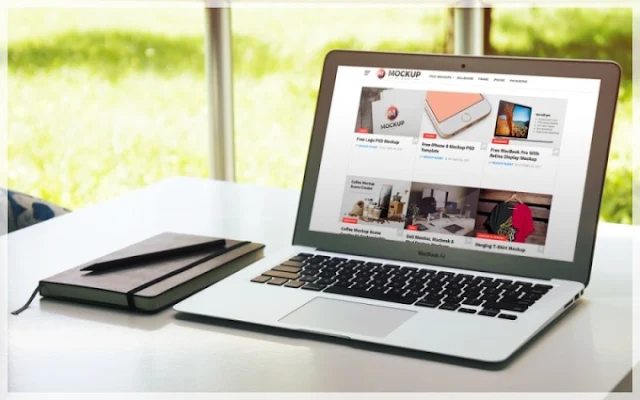
تعتبر مشكلة سخونة حاسوب MacBook Air من الأمور المقلقة للمستخدمين، حيث تزداد المخاطر المحتملة لتلف المكونات الداخلية للحاسوب مما قد يؤدي إلى تلف لا يمكن إصلاحه وخسارة محتملة للبيانات.
اتضح أن جهاز MacBook Air إصدار عام 2019 عرضة بشكل خاص لمشاكل الحرارة الزائدة، ومن المحتمل أن يكون ذلك بسبب التصميم المضغوط لتقليل وزن الجهاز مع وجود فتحة واحدة فقط – عند مفصل الشاشة – للمساعدة في توزيع الحرارة.
وهناك العديد أيضا من الأسباب التي تؤدي إلى ارتفاع حرارة جهاز MacBook Air، بدءًا من تراكم الغبار إلى كثرة علامات التبويب المفتوحة في المتصفح، وهذا قد يحدث في أي حاسوب بغض النظر عن نوعه، ولكن نجد أن حواسيب MacBook Air تعاني من هذه المشكلة بشكل خاص.
لذلك فإن مشاهدة الفيديوهات، أو تشغيل الألعاب أو فتح العديد من علامات التبويب في المتصفح تؤثر سلبًا على (اللوحة الرئيسية) Logic Board ومعالج الجهاز، حيث إن الحرارة التي تنتج أثناء العمل ليس لها غير مسار واحد للخروج. وبالتالي نجد أن آبل لم تقم بتصميم جهاز MacBook Air للمهام التي تتطلب الكثير من طاقة المعالج، وهذا هو سبب ارتفاع درجة حرارته بشكل متكرر، ومع ذلك، إذا كانت مراوح جهاز MacBook Air تصدر صوت عالٍ، مع ارتفاع درجة حرارة الجهاز لدرجة مقلقة، يمكنك اتباع الاقتراحات أدناه للمساعدة في تبريده:
1- تغيير مكان الجهاز:
تساعد مروحة الجهاز – أو أي مصدر تبريد آخر مضمن بداخله – في تشتيت الحرارة الداخلية الزائدة وطردها، لذلك يجب عليك الحفاظ على عدم انسداد منفذ المروحة، وذلك من خلال وضع الحاسوب أثناء الاستخدام على سطح أملس، لأنه عند إعاقة هذا المنفذ ستتراكم الحرارة الزائدة داخل الجهاز، وستؤثر سلبًا على مكوناته الأساسية.
يجب عليك تجنب وضع حاسوب MacBook Air أثناء العمل على أسطح مثل: الوسائد أو الأريكة، أو السجاد، لأنها تتسب في تخزن المزيد من الحرارة والغبار داخل الجهاز، مما يؤدي إلى تقليل قدرة الجهاز على تبريد نفسه.
كما يجب عليك أيضًا تجنب استخدام الجهاز في ضوء الشمس المباشر، وتذكر آبل أن درجة الحرارة المحيطة المثالية لجهاز MacBook Air هي 50-95 درجة فهرنهايت (10-35 درجة مئوية).
2- مراقبة التطبيقات النشيطة:
من الأسباب الشائعة لارتفاع درجة حرارة جهاز MacBook Air محاولة القيام بمهام كثيرة في وقت واحد، يمكنك معرفة التطبيقات التي تتسبب في ارتفاع درجة الحرارة عن طريق تشغيل تطبيق Activity Monitor.
في التطبيق، انتقل إلى علامة التبويب (وحدة المعالجة المركزية) وانقر على العمود الذي يحمل اسم (CPU%) لعرض التطبيقات النشيطة بترتيب تنازلي، وإذا وجدت تطبيق يستهلك الكثير من وحدة المعالجة – 90% وأكثر – يجب عليك إجباره على التوقف من خلال الضغط على زر الإيقاف (X) في الزاوية العلوية اليسرى.
3- تحديث نظام التشغيل:
حتى إذا لم تكن هناك أي تطبيقات معينة تتسبب في ارتفاع درجة حرارة MacBook فقد تعاني من مشكلة تتعلق بخلل في نظام التشغيل، كل ما عليك فعله هو التحديث إلى أحدث إصدار من macOS لإصلاح هذه المشكلة.
4- تشخيص مشاكل المروحة:
يمكنك اختبار كفاءة عمل المروحة في جهاز MacBook Air باستخدام برنامج التشخيص المدمج الموجود في الأجهزة المصنعة قبل يونيو 2013 بينما تستخدم النماذج الأحدث أداة Apple Diagnostics، ويمكنك الوصول إليهما بالطريقة نفسها:
أوقف تشغيل الجهاز وقم بتوصيل كابل الطاقة.
اضغط على زر الطاقة لإعادة تشغيل الجهاز، ثم اضغط مع الاستمرار على مفتاح D.
حدد اللغة (إذا طُلب منك)، ثم اتبع تعليمات التشخيص على الشاشة.
في أجهزة ماك الأحدث، يجب أن يبدأ اختبار Apple Diagnostics تلقائيًا، وتمنحك أجهزة ماك القديمة التي تستخدم البرنامج المدمج خيار اختبار أساسي أو اختبار شامل، يجب أن يكون الاختبار الأساسي كافياً للكشف عن مشاكل المروحة.
بعد اكتمال التشخيص، قم بتدوين أي رموز خطأ أو معلومات أخرى ذات صلة تحصل عليها، لإعطائها لموظف الدعم إذا كنت بحاجة إلى تحديد موعد لإحضار الجهاز بغرض الإصلاح.
5- تثبيت تطبيق لتجاوز سرعة المروحة:
إذا كان جهاز MacBook Air يزداد سخونة بشكل مستمر وتواجه صعوبة في معرفة السبب، فقد ترغب في تثبيت تطبيق يتيح لك تجاوز سرعة المروحة، وبذلك يمكنك إبقاء المروحة تعمل حتى إذا كان الجهاز لا يريد ذلك.
بالطبع، قد يأتي هذا على حساب العمر الافتراضي للمروحة، ولكن استبدال المروحة في جهاز MacBook Air أرخص بكثير من استبدال (اللوحة الرئيسية) Logic Board إذا تلفت بسبب الحرارة.
يمكنك استخدام تطبيق Macs Fan Control، الذي يوفر عناصر تحكم سهلة لتجاوز القواعد الافتراضية لاستخدام المراوح.

